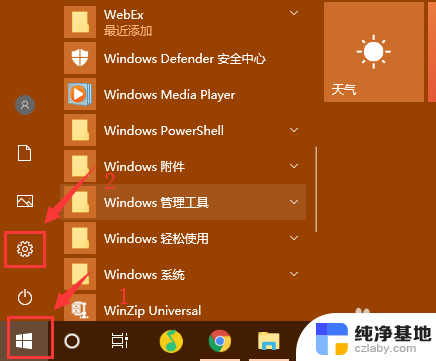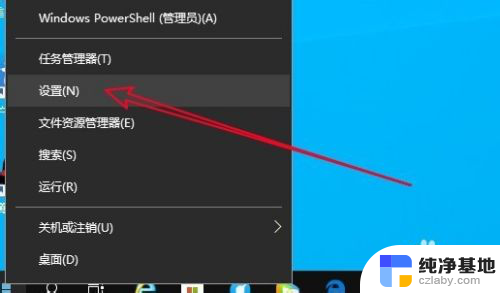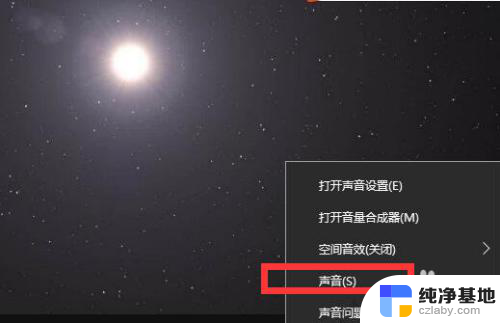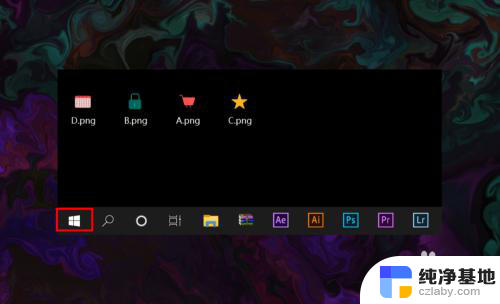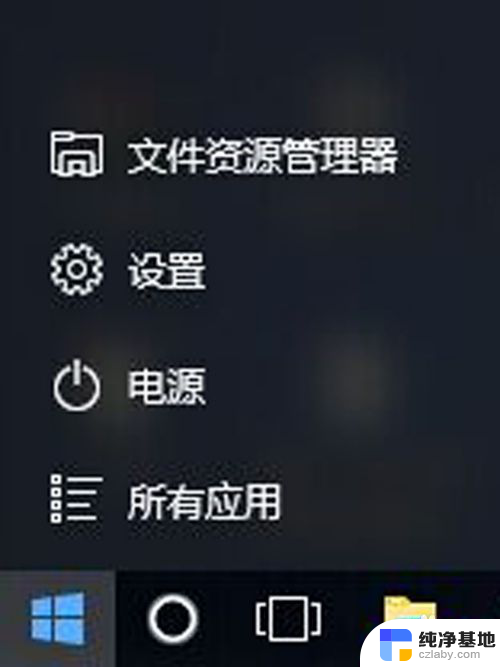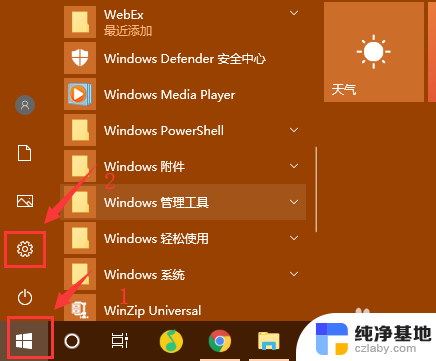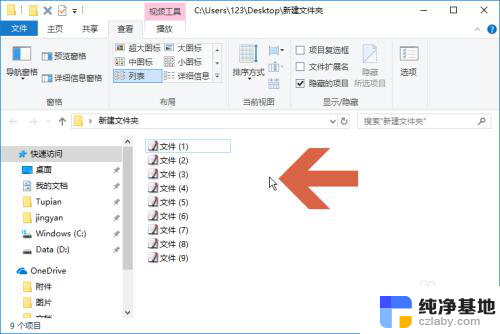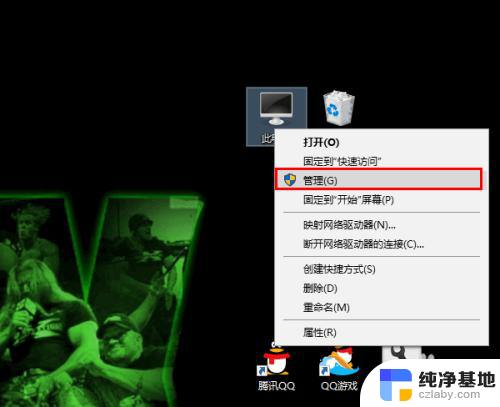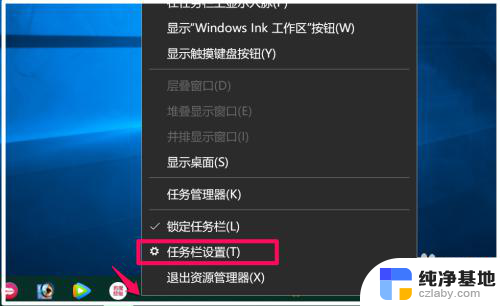电脑日期改不了是怎么回事
电脑日期改不了是怎么回事,在使用Win10系统的过程中,有时我们会遇到电脑日期无法改变的情况,这让人感到困惑不解,不必担心因为我们可以采取一些解决方法来手动设置日期和时间,从而解决这个问题。通过掌握正确的操作步骤,我们可以轻松地解决电脑日期改不了的困扰,确保系统的时间准确无误。接下来我们将深入探讨Win10系统手动设置日期和时间无效的解决方法。
方法如下:
1.电脑日期改不了是怎么回事
在系统桌面右下角的日期和时间显示图标上,右键点击,在右键菜单中点击:调整日期/时间(A);
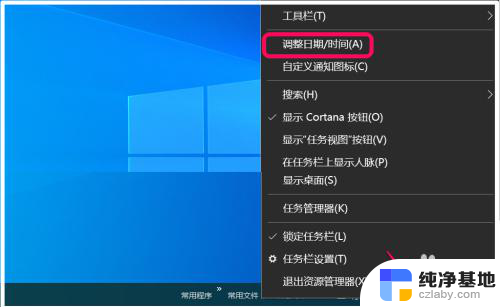
2.在打开的 日期和时间 设置窗口中,可以看到:
手动设置日期和时间【更改】、同步时钟【立即同步】和时区调整均呈灰色,即为不可调整状态;
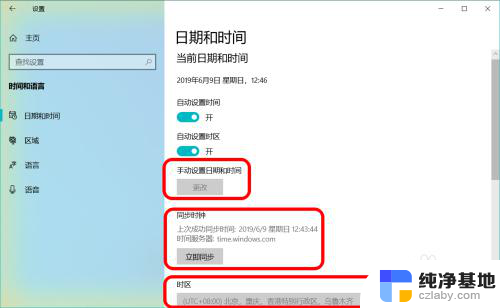
3.解决方法:
在此窗口中,我们还可以看到:
自动设置时间和自动设置时区的按纽都处于【开】的位置,此即手动设置日期和时间【更改)、同步时钟【立即同步】和时区调整均呈灰色的原因;
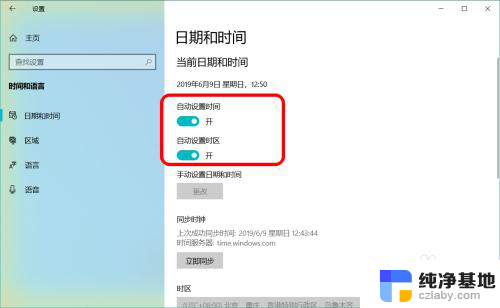
4.点击 自动设置时间和自动设置时区 按纽使之处于【关】的位置,我们即可看到
手动设置日期和时间【更改】、同步时钟【立即同步】和【时区】调整均由原来的灰色更改为可使用状态;
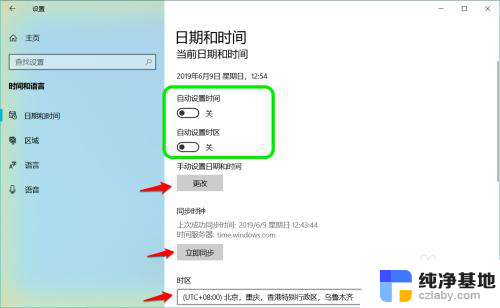
5.我们点击:手动设置日期和时间【更改】,便会弹出 更改日期和时间 的对话框,我们就可以对系统的日期和时间进行更改;
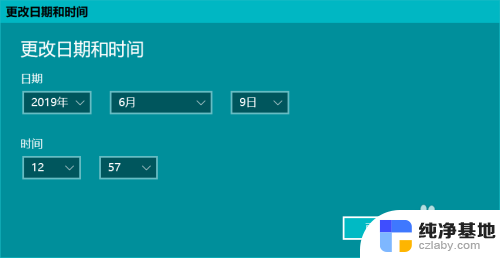
6.我们也可以点击:同步时钟 的 立即同步 进行系统时间的调整,同步后,会在旁边显示一个小 ✔;
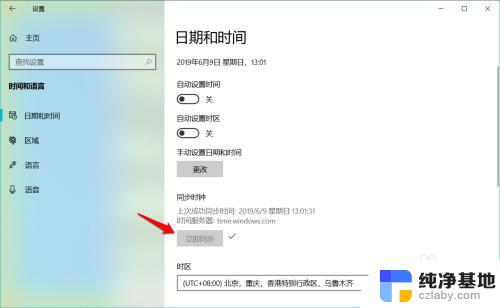
7.关于时区,系统已经根据我们的地理位置确定了时区,无需更改。

8.更改完成以后,建议将自动设置时间、自动设置时区恢复默认设置。
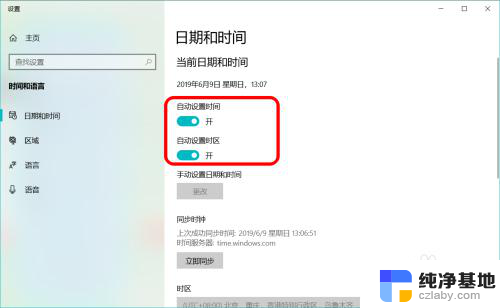
9.以上即:电脑日期改不了是怎么回事,供朋友们参考和使用。
以上是关于电脑日期无法更改的全部内容,如果还有不清楚的用户,可以参考以上小编的步骤进行操作,希望能对大家有所帮助。